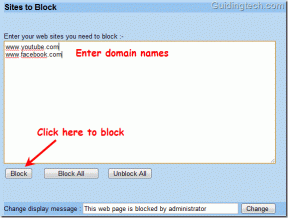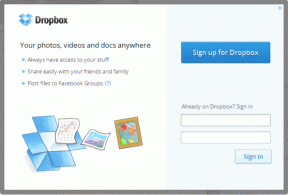नोकिया लूमिया आइकॉन (929) कैमरा का अधिकतम लाभ कैसे उठाएं
अनेक वस्तुओं का संग्रह / / February 11, 2022
Nokia Lumia Icon, जिसे Nokia Lumia 929 के नाम से भी जाना जाता है, एक विंडोज़ फ़ोन है जिसे फरवरी 2014 में विशेष रूप से Verizon के लिए जारी किया गया था। लूमिया लाइन अपने शानदार कैमरे के लिए प्रसिद्ध है, और आइकन कोई अपवाद नहीं है। आइकॉन में डुअल एलईडी फ्लैश, 6-लेंस ऑप्टिक्स और हाई रेजोल्यूशन जूम के साथ 20 मेगापिक्सल का प्योरव्यू कैमरा है।

नोकिया कैमरा के यूजर इंटरफेस, अनुभवी कैमराफाइल्स और कैजुअल फोटो-स्नैपर्स के लिए उपयुक्त है एक्सपोज़र और लाइटिंग के व्यापक फ़ाइन-ट्यूनिंग की अनुमति देते हुए ऐप सरल और सुलभ रहता है विकल्प।
आरंभ करने के लिए, यहां कुछ सुझाव दिए गए हैं कि कैसे आप अपने लूमिया आइकन के अनुभव को शानदार बना सकते हैं!
नोकिया कैमरा ऐप
लूमिया आइकन दो मुख्य कैमरा ऐप्स के साथ पहले से इंस्टॉल आता है: कैमरा और नोकिया कैमरा. जबकि मानक विंडोज कैमरा अच्छा है, मैं पूर्ण लूमिया अनुभव के लिए नोकिया कैमरा का उपयोग करने की सलाह देता हूं। पुराने विंडोज फोन के लिए, अपडेट करें जिसे पहले नोकिया प्रो कैमरा ऐप के नाम से जाना जाता था विंडोज स्टोर.
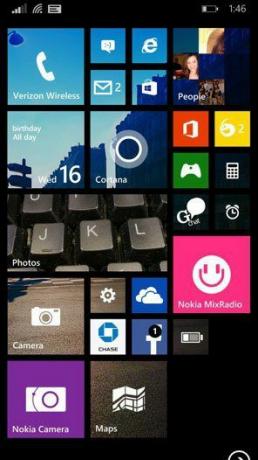
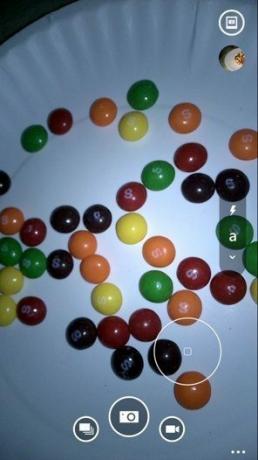
डिफ़ॉल्ट रूप से, Nokia कैमरा आपके द्वारा लिए गए प्रत्येक चित्र के दो संस्करणों को संग्रहीत करेगा। एक मानक 5MP फोटो है और दूसरा उच्च रिज़ॉल्यूशन में 16MP छवि है।
उच्च परिभाषा संस्करण तब देखे जा सकते हैं जब अपने फ़ोन को कंप्यूटर से कनेक्ट करना. इस तरह, आपकी छवियां उच्च गुणवत्ता वाली होती हैं और दानेदार या पिक्सेलयुक्त दिखने के बिना उनका आकार बदला जा सकता है। बेशक, इस सुविधा को के तहत समायोजित किया जा सकता है समायोजन.
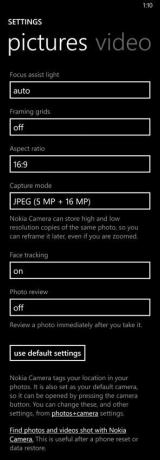
मेनू में मानक फोटो टाइमर से लेकर एक्सपोजर ब्रैकेटिंग समायोजन जैसे अधिक वैयक्तिकृत विकल्पों तक कई प्रकार की विशेषताएं शामिल हैं। मेनू देखने के लिए, स्क्रीन के निचले-दाएं कोने पर स्थित दीर्घवृत्त को टैप करें।
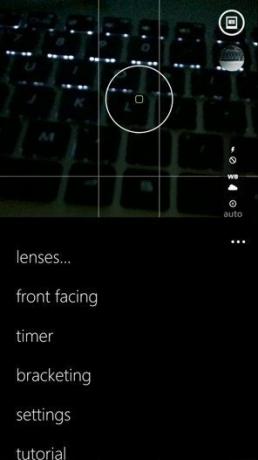
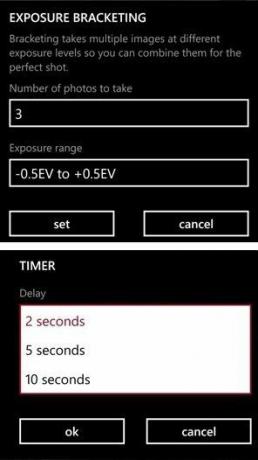
कैमरा सेटिंग्स को मैन्युअल रूप से समायोजित करें
स्वचालित सेटिंग्स पर लूमिया एक अच्छी तस्वीर लेने में विफल नहीं होगा। हालाँकि, यदि आप एक पेशेवर स्नैपशॉट लेने के इच्छुक हैं या यहाँ तक कि यह देखने के लिए कि कैमरा क्या कर सकता है, तो दाईं ओर टूलबार का विस्तार करें। वहां से आप कर सकते हैं सफेद संतुलन समायोजित करें, फोकस, आईएसओ, शटर स्पीड और ब्राइटनेस एक-एक करके। या, सभी सेटिंग्स को एक साथ देखने के लिए बस कैमरा आइकन को ऊपर की ओर स्वाइप करें। शौकिया उपयोगकर्ताओं के लिए एक दिशानिर्देश के रूप में, एक चेतावनी लाइन तब दिखाई देगी जब मैन्युअल सेटिंग्स के परिणामस्वरूप एक अप्रिय तस्वीर हो सकती है।


फ्लैश करना है या नहीं फ्लैश करना है?
एक मजबूत फ्लैश क्लोज-अप को सफेद कर देता है और आपके चित्रों के विषयों को अस्थायी रूप से अंधा कर देता है। जब क्षेत्रों में अच्छी रोशनी होती है तो मैं फ्लैश के उपयोग से बचता हूं। यदि आप ऐसी स्थिति में हैं जहाँ फ़्लैश अनुपयुक्त है, जैसे कोई पुराना गिरजाघर या संग्रहालय, फ्लैश बंद रखते हुए लंबी शटर गति का उपयोग करने का प्रयास करें. बस अपने फोन को बेहद स्थिर रखना याद रखें!
एक बात जिसने मुझे नोकिया लूमिया आइकन पर कैमरे के बारे में परेशान किया - यहां तक कि जब मैंने फ्लैश बंद कर दिया, तब भी ऐसा लग रहा था कि एक प्री-फोटो फ्लैश होगा जो अभी भी होगा। यह पता चला है कि यह फोकस असिस्ट लाइट है। फ्लैश के मैन्युअल रूप से बंद होने पर इस प्री-फ्लैश को रोकने के लिए, मेनू, सेटिंग्स में जाएं और चुनें फ्लैश द्वारा सेट। इस तरह, फ़ोकस असिस्ट लाइट केवल तब होगी जब नियमित फ्लैश होता है। या यदि आप चाहें, तो आप फोकस असिस्ट लाइट को पूरी तरह से बंद कर सकते हैं।
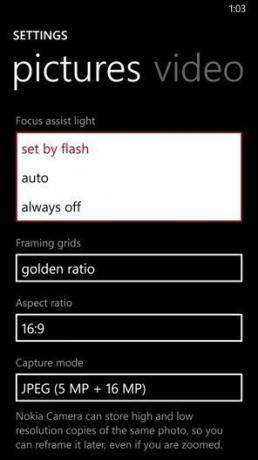
अन्य सुविधाओं
फ्रंट-फेसिंग और मेन दोनों कैमरे वीडियो रिकॉर्ड करने में सक्षम हैं। नोकिया कैमरा ऐप में स्मार्ट सीक्वेंस भी है, जो आपको एक्शन शॉट्स के साथ खेलने के कुछ मजेदार तरीके देता है। आइकन के पैनोरमा लेंस का लाभ उठाने के लिए, नोकिया का पैनोरमा ऐप डाउनलोड करें। नोकिया ने तस्वीरों को व्यवस्थित करने, संपादित करने और चेतन करने के लिए ऐप्स का एक संग्रह भी विकसित किया है।
अधिक जानकारी के लिए, नोकिया कैमरा ने आसानी से फोटोग्राफी ट्यूटोरियल की एक श्रृंखला प्रदान की है। उनके नीचे खोजें मेनू > सेटिंग > ट्यूटोरियल.

हमें बताएं कि आप Nokia Lumia Icon कैमरे के बारे में क्या सोचते हैं! हैप्पी फोटोग्राफी!
अंतिम बार 02 फरवरी, 2022 को अपडेट किया गया
उपरोक्त लेख में सहबद्ध लिंक हो सकते हैं जो गाइडिंग टेक का समर्थन करने में मदद करते हैं। हालांकि, यह हमारी संपादकीय अखंडता को प्रभावित नहीं करता है। सामग्री निष्पक्ष और प्रामाणिक रहती है।